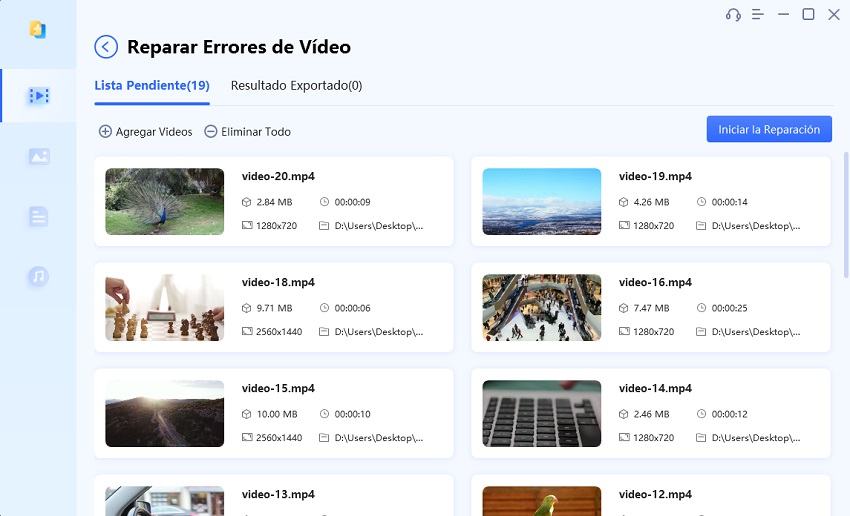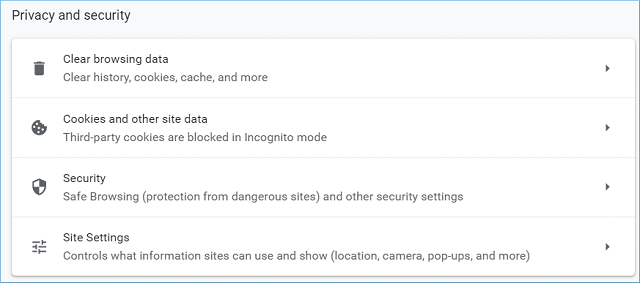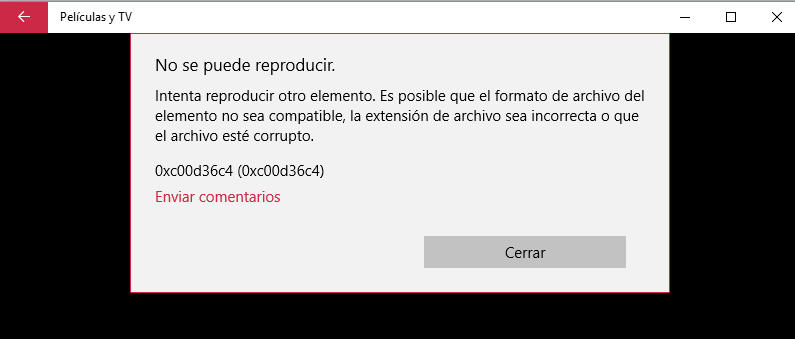[Windows11/10] Cómo solucionar el problema de no poder reproducir archivos WMV
Windows se actualiza constantemente y se han realizado varios cambios en sus especificaciones. Aunque es más cómodo, hay muchos casos en los que ya no puedes hacer cosas que eran posibles antes de la actualización.
Por ejemplo, después de actualizar a Windows 11/10, muchas personas tienen problemas porque el software que utilizaban anteriormente ya no es compatible. En este artículo, presentaremos las causas y soluciones por las que no puedo reproducir WMV en Windows 11/10.
Parte 1: ¿Cuál es la razón por la que WMV no se puede reproducir en Windows 11/10?
Muchos usuarios que actualizaron a Windows 11/10 no pueden hacer las cosas que solían hacer después de la actualización. Por ejemplo, después de actualizar a Windows 11/10, surgen problemas como no poder reproducir vídeos en archivos WMV. A partir de aquí, presentaremos las razones por las que WMV no se puede reproducir en Windows 11/10.
Causa 1: el archivo WMV está dañado
En primer lugar, es posible que el archivo WMV que desea reproducir esté dañado. Si recibe un mensaje de error cuando intenta abrir el archivo WMV que desea reproducir, el archivo de video está dañado.
Las posibles causas de corrupción incluyen dejar caer físicamente el dispositivo en el que está almacenado el archivo o desconectarse de Internet durante la descarga.
Los archivos de vídeo dañados deben repararse, por lo que necesitas una herramienta que pueda repararlos.
Causa 2: el reproductor no es compatible con archivos WMV
A continuación, el reproductor puede determinar que el formato de archivo del vídeo que desea reproducir no es compatible. Si no es compatible, el archivo no funcionará y no podrás ver el vídeo. Comprobemos los formatos de archivo que son compatibles con el reproductor que utilizas habitualmente.
Causa 3: WMV fue infectado con un virus
Finalmente, se da el caso en el que el archivo WMV está infectado con un virus. Si su archivo WMV está infectado con un virus, ya no podrá utilizar el reproductor y el vídeo no se reproducirá. Además, es necesario eliminar archivos porque los virus pueden dañar la propia computadora.
Descargue un nuevo archivo de video o vuelva a crear un video nuevo para generar un nuevo archivo WMV.
Parte 2: Qué hacer cuando no se pueden reproducir archivos WMV
Existen varios problemas que pueden impedir la reproducción de archivos WMV y cada uno tiene su propia solución. Es importante comprender el problema actual y saber cómo abordarlo de forma eficaz.
Aquí presentaremos cómo solucionar el problema de no poder reproducir archivos WMV.
Solución 1: Repare archivos WMV corruptos o que no se pueden reproducir con 4DDiG File Repair
4DDiG File Repair necesita repararse si está dañado. Hay varios programas disponibles en Internet, pero recomendamos software que utilice IA. En particular, 4DDiG File Repair puede reparar archivos WMV corruptos utilizando tecnología AI.
La precisión de la IA es alta y puedes usarla sin estrés porque el resultado es la imagen que tenías en mente. Además de reparar archivos dañados, también cuenta con funciones como aumentar la resolución de los materiales de vídeo, por lo que se recomienda para usuarios que utilizan materiales creativos.
Descarga Segura
Descarga Segura
-
Instale e inicie 4DDiG File Repair. En la interfaz del programa, seleccione "Reparar video" en la pestaña "Reparar error de video".

-
En la interfaz del programa, seleccione "Mejorar foto" en la pestaña "Reparar foto" e instale el kit de herramientas en la parte inferior derecha.

-
Una vez que se completa la reparación del video, puede obtener una vista previa del video reparado y guardarlo en la ubicación especificada.

Solución 2:Reproduzca el archivo con un reproductor que admita archivos WMV
El segundo método consiste en reproducir el archivo con un reproductor que admita archivos WMV.
Dependiendo del motivo por el cual no se puede reproducir, puede deberse a la compatibilidad con el programa, por lo que en muchos casos es posible reproducirlo simplemente cambiando de programa.
En algunos casos, la causa se puede resolver simplemente cambiando de reproductor, por lo que recomendamos que intente utilizar varios reproductores.
Solución 3: Intente convertir archivos WMV a archivos MP4
El último paso es cómo convertir archivos WMV a archivos MP4. Los reproductores que no pueden reproducir archivos WMV aún pueden reproducir archivos MP4.
Hay programas de conversión disponibles en Internet que le permiten cambiar las extensiones de archivos y muchos de ellos están disponibles de forma gratuita.
Se pueden utilizar muchos programas de conversión simplemente cargando un archivo, por lo que recomendamos probarlos.
Conclusión
Esta vez, explicamos por qué los archivos WMV no se pueden reproducir en Windows 11/10. Aunque existen razones por las que los archivos de vídeo no se pueden reproducir con archivos WMV en Windows 11/10, existen soluciones que debes tener en cuenta.
Especialmente si el archivo está dañado, puedes repararlo fácilmente usando software como 4DDiG File Repair
Además de reparar archivos de vídeo dañados, 4DDiG File Repair utiliza IA para mejorar automáticamente la calidad del vídeo y colorear vídeos en blanco y negro. Dado que es un software gratuito que es muy conveniente y puede usarse en una variedad de situaciones, le recomendamos que lo pruebe.
Descarga Segura
Descarga Segura
También te puede interesar
- Home >>
- Reparar Videos >>
- [Windows11/10] Cómo solucionar el problema de no poder reproducir archivos WMV